Base de connaissances
1 000 FAQ, 500 tutoriels et vidéos explicatives. Ici, il n'y a que des solutions !
Merci de confier l'hébergement de votre site WordPress à Infomaniak.
Préambule
- Pour rappel, l'outil de création de site WordPress peut être:
- hébergé par l'infrastructure WordPress.com (payante) et dans ce cas Infomaniak n'est pas concernée par l'hébergement
- installé librement mais manuellement par l'utilisateur grâce à l'archive proposée par WordPress.org, Infomaniak est alors l'hébergeur du site Web mais ne gère aucune mise à jour et ne liste pas l'application dans la partie Applications Web du Manager Infomaniak ; vous serez dans ce cas de figure si vous rapatriez un WordPress externe vers Infomaniak
- installé automatiquement par l'outil à disposition sur le Manager et dans ce cas WordPress est maintenu (au niveau sécurité) en grande partie par Infomaniak
- C'est ce troisième et dernier point qui est développé dans ce guide.
L'installateur Infomaniak automatise l'installation et les mises à jour de sécurité de WordPress ⚠️ Pour de l'aide supplémentaire contactez un partenaire ou lancez gratuitement un appel d'offres — découvrez aussi le rôle de l'hébergeur.
Installer WordPress & Apps
Infomaniak facilite l'installation de l'application WordPress (et d'autres applications également):
Utiliser WordPress
Bien que WordPress soit l'un des CMS les plus simples à utiliser, il est nécessaire de l’apprivoiser. Afin de vous aider dans cette démarche, voici des ressources externes dans plusieurs langues différentes pour bien démarrer avec WordPress:
- Bases essentielles à connaître pour bien démarrer avec WordPress
- Forum d'entraide de la communauté WordPress francophone
- FAQ au sujet des sauvegardes / restaurations
- Utiliser un thème ou extension ElegantThemes
- Formation WordPress gratuite mise à disposition par le site progresser-en-informatique.com. Si vous souhaitez aller à l'essentiel, focalisez-vous sur les modules suivants:
Ce guide explique comment installer un nouveau site WordPress avec WordPress & Apps Infomaniak inclus dans les offres d'Hébergement Web payantes.
Installer WordPress Infomaniak…
… tout en créant un nouveau site sur l'hébergement
Afin d'accéder à l'Hébergement Web et d'y ajouter un nouveau site en installant WordPress en même temps :
- Cliquez ici afin d'accéder à la gestion de votre produit sur le Manager Infomaniak (besoin d'aide ?).
- Cliquez directement sur le nom attribué au produit concerné.
- Cliquez sur le bouton pour ajouter un site:

- Choisissez d'installer WordPress.
- Cliquez sur le bouton Suivant:

- Cliquez sur le bouton pour utiliser un nom de domaine déjà présent dans votre Organisation (ou sur l'autre bouton si vous devez d'abord commander un nouveau domaine).
- Sélectionnez le nom de domaine parmi vos domaines déjà acquis (les options avancées permettent notamment de choisir un emplacement personnalisé sur le serveur de l'hébergement, et une version antérieure de PHP).
- Cliquez sur le bouton Suivant:

- Patientez quelques minutes le temps de la création du site sur l'hébergement.
- Entrez les informations demandées, elles vous serviront à vous connecter dans le tableau de bord WordPress (il est possible de modifier ces informations en tout temps après l'installation).
- Cliquez sur le bouton Suivant:

- Entrez les informations relatives à votre site (il est possible de modifier ces informations en tout temps après l'installation).
- Cliquez sur le bouton Suivant:

- Choisissez entre le thème Divi et le thème officiel de la version WordPress la plus récente (il est possible de modifier ces informations en tout temps après l'installation).
- Cliquez sur Suivant.
- Choisissez d'installer ou non deux extensions Premium offertes avec votre abonnement: Monarch et Bloom.
- Cliquez sur Suivant.
- Confirmez l'installation depuis la page de résumé.
- Vous pourrez ensuite vous connecter sur le tableau de bord WordPress ou revenir sur la gestion du site Infomaniak.
… sur un site existant et vide
Afin d'accéder au site vierge existant sur l'hébergement et d'y installer WordPress :
- Cliquez ici afin d'accéder à la gestion de votre produit sur le Manager Infomaniak (besoin d'aide ?).
- Cliquez directement sur le nom attribué au produit concerné:

- Cliquez sur le bouton pour ajouter une application:

- Choisissez d'installer WordPress:

- Tout en bas, cliquez sur le bouton Suivant.
- Entrez les informations demandées, elles vous serviront à vous connecter dans le tableau de bord WordPress (il est possible de modifier ces informations en tout temps après l'installation).
- Cliquez sur le bouton Suivant:

- Entrez les informations relatives à votre site (il est possible de modifier ces informations en tout temps après l'installation).
- Cliquez sur le bouton Suivant:

- Choisissez entre le thème Divi et le thème officiel de la version WordPress la plus récente (il est possible de modifier ces informations en tout temps après l'installation).
- Cliquez sur Suivant.
- Choisissez d'installer ou non deux extensions Premium offertes avec votre abonnement: Monarch et Bloom.
- Cliquez sur Suivant.
- Confirmez l'installation depuis la page de résumé.
- Vous pourrez ensuite vous connecter sur le tableau de bord WordPress ou revenir sur la gestion du site Infomaniak.
Désinstaller WordPress Infomaniak…
… tout en supprimant le site Web de l'hébergement (et en gardant ou non les données WordPress)
Afin d'accéder à l'Hébergement Web et d'en retirer le site Web:
- Cliquez ici afin d'accéder à la gestion de votre produit sur le Manager Infomaniak (besoin d'aide ?).
- Cliquez directement sur le nom attribué au produit concerné.
- Cliquez sur le menu d'action ⋮ situé à droite de l'élément concerné.
- Cliquez sur Délier le site:

- Choisissez si vous souhaitez tout effacer ou conserver les données WordPress sur le serveur de l'hébergement.
- Confirmez la suppression:

… en gardant le site sur l'hébergement
Afin d'accéder à l'Hébergement Web et d'y désinstaller WordPress:
- Cliquez ici afin d'accéder à la gestion de votre produit sur le Manager Infomaniak (besoin d'aide ?).
- Cliquez directement sur le nom attribué au produit concerné.
- Cliquez sur le menu d'action ⋮ situé à droite de l'application concernée.
- Cliquez sur Supprimer l'application:

- Confirmez la suppression.
- Cliquez sur Désinstaller pour supprimer WordPress:

En savoir plus
Ce guide propose deux méthodes pour accéder à l'interface d'administration d'un site WordPress installé via les outils Infomaniak, afin de par exemple mettre à jour le contenu.
Prérequis
- Connaitre vos identifiants d'accès…
- … à WordPress
- … au Manager Infomaniak
Accéder à la console WordPress…
1. … depuis le Manager
Afin d'accéder à WordPress depuis le Manager :
- Cliquez ici afin d'accéder à la gestion de votre site WordPress sur le Manager Infomaniak (besoin d'aide ?).
- Si votre site n'apparait pas ici, c'est qu'il n'a pas été installé via les outils Infomaniak… prenez connaissance de la documentation officielle.
- Cliquez directement sur le nom attribué au produit concerné.
- Cliquez sur le bouton Editer pour ouvrir la page de connexion à WordPress:

- Entrez le nom d'utilisateur et le mot de passe choisis lors de l'installation de WordPress.
2. … via l'URL /wp-admin
Par défaut, il suffit d'ajouter les termes /wp-admin à la fin de l'URL de votre nom de domaine dans la barre d'adresse de votre navigateur Web pour accéder directement à la page de connexion de la console WordPress.
Si l'adresse de votre site WordPress est par exemple https://domain.xyz, l'adresse pour accéder à l'interface d'administration de WordPress sera en principe https://domain.xyz/wp-admin.
Que faire si le raccourci ./wp-admin ne marche pas ?
- Si le raccourci
./wp-adminne fonctionne pas, vous utilisez peut-être une extension de sécurité qui modifie l'URL de certaines pages pour limiter les tentatives de piratage de votre site (exemple de plugin)… - Si vous devez accéder à la console WordPress et que votre nom de domaine n'est pas fonctionnel sur le moment, il est possible de basculer le nom de domaine principal vers l'adresse de prévisualisation..
Ce guide explique comment mettre en place un réseau de sites WordPress afin de gérer plusieurs sites à partir d’une même installation WordPress Infomaniak, avec des adresses URL de type site1.domain.xyz, site2.domain.xyz, ou même avec domain1.com, domain2.com, etc.
Simplifiez-vous la vie ! En cas de besoin, des partenaires locaux et référencés par Infomaniak peuvent s'occuper de ces démarches. Lancez un appel d'offres gratuit. Ils s'occupent de tout, vous libérant des détails techniques.
Installation de WordPress multisite
Pour commencer:
- Installez WordPress via Infomaniak sur votre espace d'hébergement avec un nom de domaine principal:

- Ce premier site WordPress doit être atteignable et fonctionner correctement:

- Ce premier site WordPress doit être atteignable et fonctionner correctement:
- Connectez-vous par FTP.
- Editez le fichier
wp-config.phpde ce premier site WordPress concerné. - Au-dessus de la ligne "
/* That's all, stop editing! Happy blogging. */" (#94) copiez-collez le codedefine('WP_ALLOW_MULTISITE', true);:
- Enregistrez vos changements.
- Connectez-vous ensuite sur l'administration de votre site WordPress.
- Désactivez temporairement toutes les extensions WordPress:

- Rendez-vous dans le menu OUTILS afin de créer un Réseau:

- Choisissez la méthode de création de vos différents WordPress (sur sous-domaines)…
- Cliquez sur le bouton d'installation:

- Ajoutez les indications qui s'affichent à l'écran dans le
wp-config.phpet.htaccesssur le serveur. - Après reconnexion à votre WordPress vous obtiendrez un nouveau menu "Mes sites" dans lequel vous pourrez ajouter et gérer vos différents sites du même réseau:

- Réactivez vos extensions désactivées.
- Sur le Manager, ajoutez un alias à votre site de la forme
*.votre-domaine-ici (l'astérisque permet de créer un alias wildcard) avec mise à jour DNS afin que le bonCNAMEsoit ajouté automatiquement dans la zone:
- Installez ou mettez à jour vos certificats SSL:

- Lorsque vous créerez un nouveau site au sein du réseau, en le nommant par exemple
home2alors il deviendra accessible viahome2.domain.xyzet ainsi de suite:
Ce guide détaille comment travailler sur un site WordPress avec un environnement de développement.
Préambule
- Le procédé peut servir au début d'un processus de staging c'est à dire la création d'une nouvelle version de votre site Web en direct, sur un environnement de développement ou de test:
- Cela permet aux propriétaires de sites Web de tester des fonctionnalités, des mises à jour de sécurité, des plugins, des thèmes, des mises à jour de WordPress et des changements de contenu, sans risque de causer des interruptions ou des problèmes sur le site en direct.
- Une fois que les tests ont été effectués et que les modifications ont été validées sur la copie de staging, il est possible de les déployer en production (sur le site en direct) en utilisant des outils de déploiement automatisés ou en effectuant les modifications manuellement.
- Simplifiez-vous la vie ! En cas de besoin, des partenaires locaux et référencés par Infomaniak peuvent s'occuper de ces démarches. Lancez un appel d'offres gratuit. Ils s'occupent de tout, vous libérant des détails techniques.
Méthode simple
Pour installer et préparer un nouveau site WordPress avec l'installateur Infomaniak sans écraser votre site Web actuel:
1. Installer WordPress sur un second emplacement
Prenez connaissance de cet autre guide afin de créer le nouveau site (en parallèle de l'ancien site domain.xyz) en lui attribuant un nom de domaine de la forme new.domain.xyz par exemple et en y installant WordPress via les Applications Web (installateur WordPress Infomaniak).
À ce stade, le site principal (domain.xyz) reste intouché et vous pouvez tranquillement travailler sur le nouveau site new.domain.xyz. Les deux fonctionnent en parallèle.
2. Remplacer l'ancien site par le nouveau
Une fois le nouveau site terminé, vous pouvez supprimer le premier site afin de réutiliser son nom de domaine sur le nouveau:
- Supprimez l'ancien site pour ainsi rendre disponible le nom de domaine et pouvoir le réutiliser.
- Ajoutez domain.xyz en alias de
new.domain.xyz. - Inversez l'alias avec le domaine principal.
- Retirez (délier/supprimer)
new.domain.xyzdevenu alias. - Par précaution vérifiez l'URL principale du site WordPress via le tableau de bord des Applications Web sur le Manager Infomaniak, afin qu'elle corresponde bien au nouveau nom, et non plus au sous-domaine que vous aviez choisi.
Méthode avancée
Pour travailler sur un site WordPress existant sans modifier sa version publique, il est recommandé de procéder en 3 étapes:
- Dupliquer le site existant
- Travailler ensuite sur sa copie
- Modifier le répertoire cible du site en production vers le répertoire de l’environnement de production et modifier les URLs du site de pré-production en fonction du nom de domaine du site en production grâce à une extension WordPress ou via phpMyAdmin.
1. Dupliquer le site sur un second emplacement
- Prenez connaissance de cet autre guide afin de créer le nouveau site (en parallèle de l'ancien site
domain.xyz) en lui attribuant un nom de domaine de la formenew.domain.xyzpar exemple et en y installant WordPress via les Applications Web (installateur WordPress Infomaniak). - Copiez votre site existant et collez-le sur le second site WordPress nouvellement créé, à l'aide d'une extension WordPress.
2. Editer le site dupliqué
- À ce stade, le site principal (
domain.xyz) reste intouché et vous pouvez tranquillement travailler sur le nouveau sitenew.domain.xyz. Les deux fonctionnent en parallèle. - Il est recommandé d'installer une extension WordPress (il en existe des dizaines) dédiée à la mise en maintenance du second site.
- Si vous modifiez la structure de votre site et que les URLs de vos articles/pages changeront, vous pouvez utiliser une extension gratuite comme Redirection pour créer automatiquement des redirections. Cela évitera à vos visiteurs de tomber sur des pages 404 le temps que les moteurs réindexent votre site ou si des sites externes font des liens sur votre site.
3. Remplacer la cible
- Lorsque vous avez terminé la refonte de votre site, tout ce que vous avez à faire est de modifier le répertoire cible du site en production vers le répertoire de l’environnement de production et de modifier les URLs du site de pré-production en fonction du nom de domaine du site en production grâce à une extension.
- Si vous utilisez une extension de cache comme WP-Rocket, W3 Total Cache ou encore WP Super Cache, il sera nécessaire de vider complètement tout le cache voire de désactiver puis réactiver le plugin.
- Si vous avez continué à modifier votre site en production pendant la refonte de votre site, il sera nécessaire de récupérer vos modifications (articles, médias, pages, etc.).
- Après les vérifications d’usage (images manquantes, liens erronés, etc.), il ne vous reste plus qu’à désactiver le mode maintenance de votre site et d’admirer le résultat.
Ce guide donne des pistes afin de réaliser des opérations en lien avec un site WordPress, ce qui permet notamment de…
- … copier et migrer un site WordPress d'un hébergeur concurrent vers Infomaniak,
- … modifier le nom de domaine d'un site WordPress,
- … sauvegarder un site WordPress en entier…
Préambule
- Selon le contexte, au lieu de faire un transfert WordPress, vous pouvez aussi simplement…
- … changer l'adresse du site (le nom de domaine associé) très facilement si vous avez installé WordPress via l'installateur Infomaniak,
- … dupliquer un site WordPress afin de travailler parallèlement dans un environnement de développement…
- Simplifiez-vous la vie ! En cas de besoin, des partenaires locaux et référencés par Infomaniak peuvent s'occuper de ces démarches. Lancez un appel d'offres gratuit. Ils s'occupent de tout, vous libérant des détails techniques.
Transférer un site WordPress…
… avec l'extension All-in-One WP Migration
- Nécessite d'installer un nouveau WordPress vierge (par exemple via l'installateur automatique Infomaniak) pour importer l'ancien site dessus.
- —> Prenez connaissance de ce guide.
… avec l'extension Duplicator
- Nécessite de se connecter à l'hébergement par FTP pour envoyer une archive
.zipet un fichier PHP pour réinstaller l'ancien site.- —> Prenez connaissance de ce guide.
Ce guide explique ce qu'est un hébergeur Web comme Infomaniak et précise son rôle et ses limites d'intervention.
Infomaniak, hébergeur depuis 1996
Selon Wikipédia, un hébergeur Web est une entreprise qui fournit l'hébergement sur Internet de systèmes informatiques à des personnes ou entités qui ne souhaitent pas le faire par leurs propres moyens.
Infomaniak c'est aussi …
- … des décennies d'expérience dans l'hébergement et les solutions en ligne
- … plus d'un million d'utilisateurs en Suisse et en Europe (CHF 36,5 M de chiffre d'affaires en 2022)
- … entreprise certifiée ISO 27001, ISO 9001, ISO 14001, ISO 50001 et engagée dans le développement durable
- … 100% de savoir-faire technologique "Swiss made" avec des données hébergées en Suisse
- … une riche base de connaissances et un support client disponible
Responsabilités et limites d'intervention
En tant qu'hébergeur, Infomaniak installe, sécurise et maintient à jour des serveurs, fait évoluer ses interfaces Web (Manager) et accompagne ses clients dans l'utilisation des services.
En revanche, Infomaniak n'intervient pas sur le contenu des serveurs ou le développement de sites Web.
Limites du support technique
Le support technique ne peut pas vous aider à…
- … résoudre des problèmes liés au développement du site ou à ses mises à jour
- … mettre en place les solutions (migrations, installations complètes)
- … installer manuellement WordPress
- … prendre le contrôle de votre ordinateur à distance
mais peut vous assister pour…
- … résoudre des problèmes liés à l'infrastructure ou au Manager
- … clarifier certains processus
Une assistance Premium et un service de migration sont disponibles pour des besoins plus exigeants.
Trouver de l'aide externe
Pour une aide relative au contenu de votre site ou à l'organisation de vos messageries, utilisez la plateforme d'appel d'offres d'Infomaniak qui recense plus de 1000 professionnels vérifiés, ou consultez l'annuaire.
Ce guide concerne Redis, un module PHP pour Serveur Cloud Infomaniak.
Préambule
Redisest utilisé avec PHP pour accélérer les performances en servant de cache pour des données temporaires et pour gérer les sessions utilisateur, améliorant ainsi l'efficacité des applications Web.Redispermet également de mettre en place des systèmes de file d'attente et de stocker temporairement des données pour des tâches asynchrones ou des statistiques.
Installer Redis
Redis s'installe depuis Fast Installer, les applications disponibles en quelques clics sur Serveur Cloud:
- Après installation,
Redisest accessible via l'IP/portlocalhost:6379ou127.0.0.1:6379 - Le mot de passe pour
Redisdoit faire entre 15 et 99 caractères (inclus).
Ce guide explique comment ajouter gratuitement un thème d'Elegant Themes (Divi) sur un site WordPress déjà installé via l'installateur Infomaniak.
Prérequis
- Votre site WordPress doit être installé via les outils Infomaniak WordPress pour utiliser ces thèmes et extensions.
- Les thèmes peuvent être ajoutés lors de l'installation (étape 14 de cet autre guide) ou par la suite.
- Afin de bénéficier du support Elegant Themes (service client) vous devez souscrire à une offre d'Elegant Themes.
Ajouter un thème de Elegant Themes
Pour cela:
- Cliquez ici afin d'accéder à la gestion de votre site WordPress sur le Manager Infomaniak (besoin d'aide ?).
- Si votre site n'apparait pas ici, c'est qu'il n'a pas été installé via les outils Infomaniak… Prenez connaissance des prérequis ci-dessus.
- Cliquez directement sur le nom attribué au produit concerné:
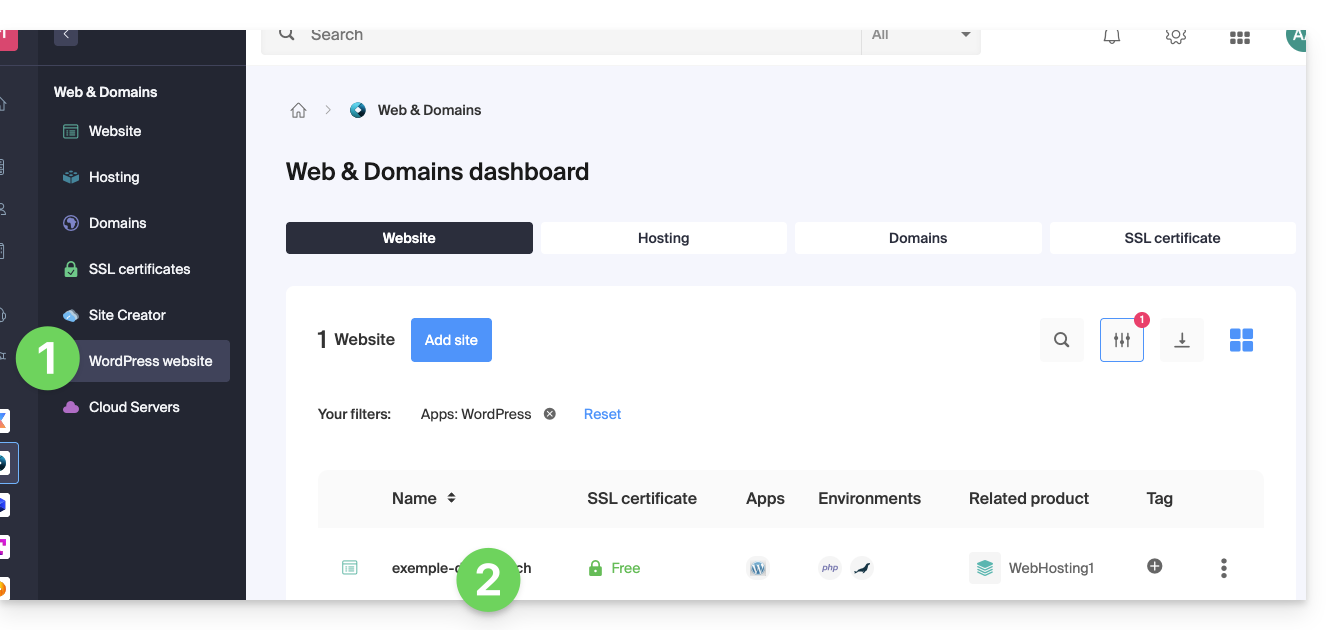
- Cliquez sur le menu d'action ⋮ situé à droite de l'Application Web concernée.
- Cliquez sur Paramètres de l'application:
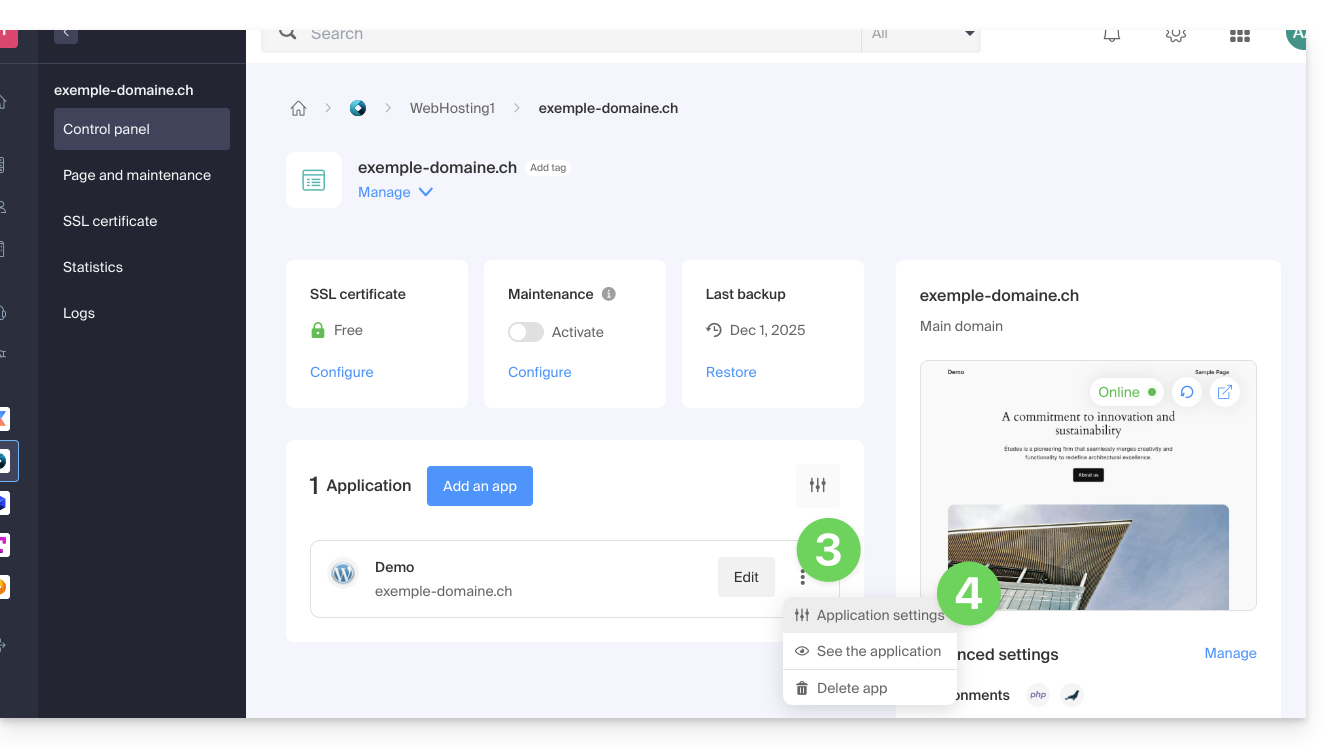
- Cliquez sur Modifier sous Thème:
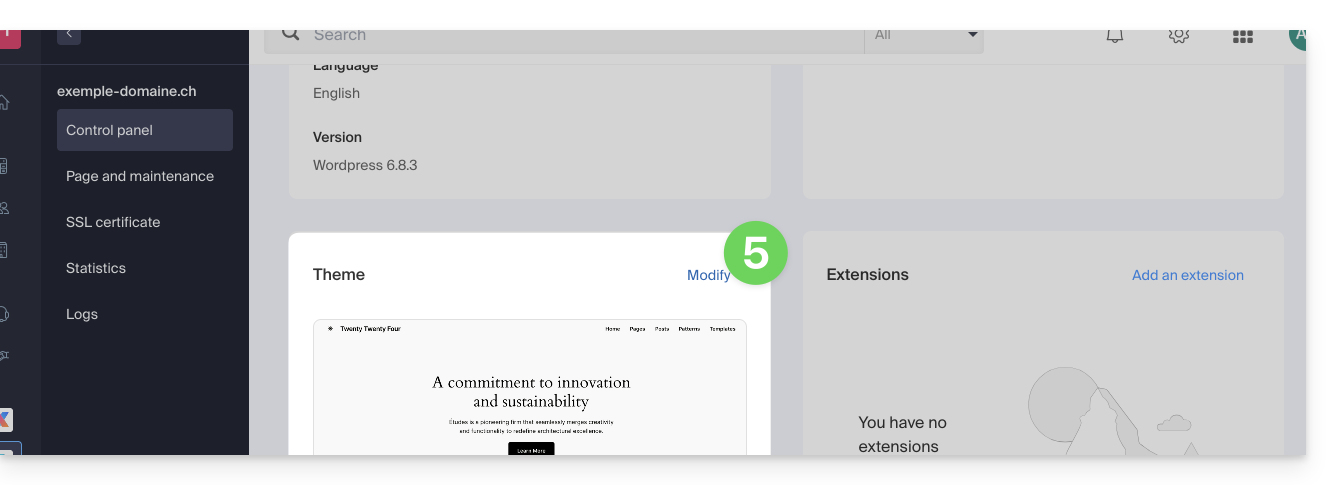
- Activez le thème souhaité.
- Cliquez sur le bouton Enregistrer:
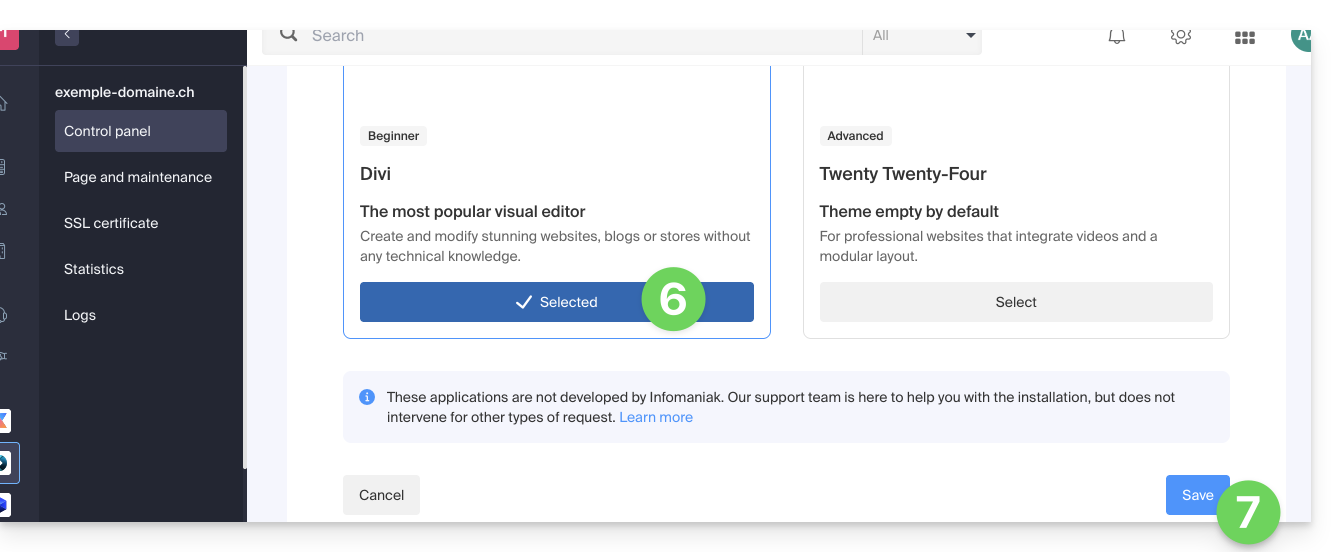
Utiliser une extension d'Elegant Themes
Prenez connaissance de cet autre guide pour installer Monarch, Bloom.
Ce guide explique comment synchroniser les fichiers stockés dans kDrive pour y accéder facilement sur tous vos appareils macOS, Windows, Linux, iOS et Android.
Préambule
- Pour que toute modification apportée à vos fichiers & dossiers sur votre poste de travail (Finder / Explorateur) soit automatiquement synchronisée…
- sur l'app Web kDrive Infomaniak (service en ligne ksuite.infomaniak.com/kdrive),
- sur l'app mobile kDrive (application pour smartphone ou tablette iOS / Android),
- ceci chez tous les collaborateurs qui accèdent aux données,
- et ceci dans tous les sens,
- … il faut installer l'app desktop kDrive (application de bureau sur macOS / Windows / Linux).
- Vous avez la possibilité de personnaliser les dossiers kDrive qui doivent être synchronisés sur votre ordinateur.
- Vous pouvez également sauvegarder automatiquement les photos de votre mobile:
- Prenez connaissance de cet autre guide pour iOS et pour Android.
- Attention, il n'y a pas de synchronisation automatique entre le reste du contenu de votre appareil mobile et kDrive ; ce fonctionnement est identique aux apps concurrentes qui ne le proposent pas non plus, les restrictions des OS mobiles étant trop importantes pour le permettre (des solutions alternatives généralement payantes existent via des apps tierces utilisant le protocole WebDAV).
Télécharger l'app desktop kDrive…
… sur macOS
Requiert macOS 10.15 minimum, ARM OK.
Ouvrez la page de téléchargement kDrive pour télécharger kDrive (d'autres versions et apps peuvent être téléchargées depuis les paramètres unifiés kSuite).
… sur Windows
Requiert Windows 10 minimum (Windows 10 1709 pour bénéficier de Lite Sync).
Ouvrez la page de téléchargement kDrive pour télécharger kDrive (d'autres versions et apps peuvent être téléchargées depuis les paramètres unifiés kSuite).
… sur Linux
Requiert Ubuntu 20.04 minimum, ARM OK. Malheureusement ni Lite Sync ni le menu contextuel kDrive au clic droit ne sont disponibles sur Linux.
L'application kDrive est officiellement supportée par Infomaniak uniquement sur les systèmes suivants :
- Ubuntu 22.04 LTS
- Environnements de bureau : GNOME ou KDE
Prenez connaissance connaissance de cet autre guide pour l'installation de kDrive sur Linux.
… sur mobile
Version iOS minimum requise et supportée: v16.4
La page de téléchargement propose les versions mobiles de kDrive notamment une version iOS optimisée pour iPad, adaptée aux écrans de ces tablettes, et la version pour Android.
Installer l'app kDrive
Pour cela:
- Ouvrez l'application téléchargée.
- Lors de l'installation, prêtez attention aux autorisations qui peuvent être demandées par l'assistant (notamment sur macOS) et qui doivent être accordées pour le bon fonctionnement de l'application:

- A la fin de l'installation, l'application doit s'ouvrir (sinon lancez l'application kDrive manuellement depuis l'appareil).
- Un formulaire vous demande de vous connecter à votre compte Infomaniak (besoin d'aide ?):

- Choisissez ensuite votre offre kDrive dans la liste (si votre compte permet l'accès à plusieurs kDrive):

- Activez ou non l'option Lite Sync (fonctionnalité de l'app Windows et macOS qui économise de l'espace en stockant virtuellement vos fichiers kDrive sur votre ordinateur, ne les téléchargeant que lorsque nécessaire):

- Un dossier kDrive est créé sur votre disque dur à l'emplacement indiqué (emplacement qui peut être modifié en cliquant sur l'icône crayon ✎) et contiendra les fichiers éventuellement déjà existants sur votre kDrive (certains dossiers peuvent être ignorés - lire plus bas) et enverra sur le serveur kDrive tous les fichiers que vous y placerez à l'avenir:

Synchroniser les fichiers avec kDrive
Une fois l'application installée et la connexion à votre compte établie, vous disposez de l'application kDrive sur votre appareil:
- Sur un ordinateur, l'icône de l'app apparait dans la zone de notification de votre ordinateur (en haut à droite sur macOS, en bas à droite sur Windows et un double clic gauche dans la barre des tâches sur Linux) et un dossier kDrive est automatiquement créé dans vos documents personnels.

Ce guide explique comment installer une nouvelle Application Web (Joomla, Drupal, Typo3, PrestaShop, etc.) en quelques clics sur les offres d'Hébergement Web payantes.
Prérequis
- Posséder un hébergement Web Infomaniak (commander si nécessaire).
- Ajouter un site Web vierge sur l'hébergement Infomaniak.
Guides spécifiques
Prenez connaissances de ces guides si vous êtes concernés par l'installation spécifique de:
Prenez connaissance de cet autre guide au sujet de technologies supplémentaires pouvant être installées en quelques clics mais sur Serveur Cloud uniquement.
Guides pour toute autre Application Web
Afin d'accéder à l'Hébergement Web et d'y installer une Application Web :
- Cliquez ici afin d'accéder à la gestion de votre produit sur le Manager Infomaniak (besoin d'aide ?).
- Cliquez directement sur le nom attribué au produit concerné.
- Cliquez sur le bouton Ajouter une app:

- Choisissez l'application souhaitée (si nécessaire, filtrez et recherchez).
- Cliquez sur Sélectionner:

- Cliquez en bas de page sur Suivant.
- Entrez un nom.
- Laissez l'emplacement par défaut ou choisissez d'installer l'app dans un nouveau dossier que vous pouvez créer grâce à une icône visible à droite du point 8 sur l'image.
- Choisissez éventuellement d'installer une version antérieure si nécessaire.
- Cliquez sur le bouton Suivant:

- Configurez nom d'utilisateur et mot de passe.
- Spécifiez certains réglages avancés si nécessaire (type de sauvegarde notamment).
- Prenez connaissance et acceptez les conditions d'utilisation de l'app sélectionnée.
- Cliquez sur le bouton Suivant:

- Confirmez l'installation de l'application à l'étape suivante et patientez.
- Prenez connaissance d'éventuel message d'erreur à l'écran si p.ex le dossier d'installation choisi n'est pas vide ou si la version de PHP du site sur lequel vous tentez l'installation n'est pas compatible.
Désinstaller une Application Web
Afin d'accéder à l'Hébergement Web et d'y désinstaller l'application précédemment installée :
- Cliquez ici afin d'accéder à la gestion de votre produit sur le Manager Infomaniak (besoin d'aide ?).
- Cliquez directement sur le nom attribué au produit concerné.
- Cliquez sur le menu d'action ⋮ situé à droite de l'application à désinstaller.
- Cliquez sur l'icône de corbeille pour supprimer l'application:

- Validez la suppression.
En savoir plus
- Modifier le nom de domaine associé à l'Application Web
- Configurer les sauvegardes des Applications Web
- Restaurer une Application Web
Ce guide détaille l'offre de Serveur Cloud Infomaniak et l'offre VPS Infomaniak destinée à un usage différent.
Préambule
- Infomaniak propose deux solutions d’hébergement avancé :
- le Serveur Cloud managé, qui permet de créer plusieurs hébergements (espaces FTP/SSH) sur lesquels vous ajoutez vos sites (vhosts Apache),
- et le VPS (Serveur Virtuel Privé), qui offre une liberté totale d’administration et répond à des besoins différents.
Serveur Cloud managé
Le Serveur Cloud permet de dépasser les limites d’un hébergement mutualisé. Vous pouvez créer et répartir vos sites comme vous le souhaitez, définir le répertoire racine de chaque site et ajuster des paramètres tels que memory_limit et max_execution_time.
Des outils intégrés sont fournis : cronjobs, Site Creator, installation simplifiée de WordPress, journaux d’accès et d’erreurs (logs). Il est également possible d’ajouter des modules Apache spécifiques ou d’installer un système de cache.
L’environnement logiciel est géré par Infomaniak (FastCGI, PHP-FPM). Vous ne disposez pas d’une liberté totale pour configurer le serveur (pas d'installation logicielle arbitraire), mais certains programmes spécifiques peuvent être installés.
VPS (non managé)
Le VPS donne un contrôle complet sur le serveur mais il est sous votre responsabilité. Infomaniak gère le hardware et installe la version de Linux ou de Windows choisie à la commande. Aucune intervention logicielle n’est effectuée par Infomaniak : vous administrez le système, installez et configurez les logiciels.
Vous pouvez redémarrer le serveur via le Manager Infomaniak. Un système de snapshots est disponible (hors offre VPS Lite).
Contenu vidéo et alternatives
Si votre projet comporte essentiellement un important volume de vidéos, il est souvent préférable de dissocier la diffusion vidéo de l’hébergement principal. Associé à un hébergement mutualisé, l’espace VOD/AOD Infomaniak permet de stocker et diffuser efficacement des vidéos, de supporter les montées en charge et d’obtenir des statistiques détaillées de visionnage.
Migration entre Serveur Cloud et VPS
Il n’existe pas de solution de migration automatique entre un Serveur Cloud managé et un VPS. Pour passer d’une offre à l’autre, il faut résilier le produit que vous n’utilisez plus et commander la nouvelle offre. Infomaniak rembourse sur demande tout nouveau serveur si la résiliation intervient dans les 30 jours suivant la commande.
Ce guide explique comment ajouter gratuitement une extension d'Elegant Themes (Monarch, Divi Builder, Bloom, etc.) ou un thème sur un site WordPress déjà installé via l'installateur Infomaniak.
Prérequis
- Votre site WordPress doit être installé via les outils Infomaniak WordPress pour utiliser ces thèmes et extensions.
- Les extensions peuvent être ajoutées lors de l'installation (étape 16 de cet autre guide) ou par la suite.
- Afin de bénéficier du support Elegant Themes (service client) vous devez souscrire à une offre d'Elegant Themes.
Ajouter un plugin Elegant Themes
Pour cela:
- Cliquez ici afin d'accéder à la gestion de votre site WordPress sur le Manager Infomaniak (besoin d'aide ?).
- Si votre site n'apparait pas ici, c'est qu'il n'a pas été installé via les outils Infomaniak… Prenez connaissance des prérequis ci-dessus.
- Cliquez directement sur le nom attribué au produit concerné:

- Cliquez sur le menu d'action ⋮ situé à droite de l'Application Web concernée.
- Cliquez sur Paramètres de l'application:

- Cliquez sur Ajouter sous Extensions:

- Activez les extensions souhaitées.
- Cliquez sur le bouton Enregistrer:

- Les extensions sont ensuite disponibles dans votre interface d'administration WordPress:

Utiliser un thème d'Elegant Themes
Prenez connaissance de cet autre guide pour installer un thème Elegant Themes avec Infomaniak.
Ce guide explique comment remplacer le nom de domaine principal associé à un Site Web (hors hébergement Starter) hébergé sur Infomaniak dans le cas où vous souhaitez par exemple changer le nom de votre activité ou modifier l'orthographe.
Préambule
- Il n'est pas possible de simplement modifier l'orthographe du nom de domaine concerné.
- Il faut posséder le nouveau nom de domaine et venir l'installer à la place de l'actuel en procédant à une inversion (lire ci-dessous).
- Vous pouvez également renommer votre produit Hébergement Web dans le Manager Infomaniak mais changer le nom d'un hébergement n'a strictement aucune incidence sur les URL des sites.
- Il faut agir sur le nom de domaine et si nécessaire adapter le contenu du site.
Changer le nom de domaine du site Web
Prérequis
- Préparez le nouveau nom de domaine (si nécessaire il faut l'acheter).
- Installez un certificat SSL valide sinon l'inversion ne sera pas proposée.
- Si la modification recherchée est plutôt de type "sous-domaine" vers "domaine principal" (
dev.domain.xyz→domain.xyzpar exemple) alors prenez connaissance de cet autre guide.
Ensuite, pour remplacer le nom de domaine attribué au site, par un autre nom de domaine:
- Cliquez ici afin d'accéder à la gestion de votre produit sur le Manager Infomaniak (besoin d'aide ?).
- Cliquez directement sur le nom attribué au produit concerné:

- Cliquez ensuite sur le chevron pour développer la partie Domaines de ce site:

- Prenez connaissance de cet autre guide pour lier le nouveau nom de domaine à votre site (bien lire les prérequis):
- C'est ce nouveau domaine lié qui remplacera le nom de domaine principal actuel après l'inversion que vous allez effectuer ci-dessous.
- Une fois le nouveau nom de domaine lié à votre site, cliquez sur le menu d'action ⋮ à droite de celui-ci.
- Choisissez Définir comme domaine principal:

- Si nécessaire, supprimez l'ancien nom de domaine et ses variantes qui sont devenus des domaines alias (et non plus des domaines principaux).
Si vous utilisez un certificat SSL, il faudra le mettre à jour afin qu'il inclue les alias ajoutés.
Si vous utilisez l'option d'IP dédiée, il faut la désinstaller, et la réinstaller après l'inversion que vous allez effectuer.
Adapter le contenu du site au nouveau nom
Dans certains cas, l'application Web qui sert au développement du site doit subir quelques ajustements pour fonctionner avec le nouveau nom de domaine. Cliquez sur le lien correspondant au développement de votre site afin d'adapter le contenu:
Ce guide détaille l'installation de l'app desktop kDrive Infomaniak sur un ordinateur possédant un système d'exploitation Linux. Elle vous permettra ensuite une synchronisation de vos fichiers avec kDrive.
Préambule
- Sur cet OS certaines fonctionnalités de kDrive ne sont pas disponibles, comme l'option Lite Sync ou le menu contextuel au clic droit.
- L'application kDrive est officiellement supportée par Infomaniak uniquement sur les systèmes suivants :
- Ubuntu 22.04 LTS (et suivantes)
- Environnements de bureau : GNOME ou KDE
- L'application peut éventuellement fonctionner sur d'autres distributions Linux ou avec d'autres environnements de bureau ; cependant, Infomaniak ne fournit aucun support concernant l'installation ou l'exécution de l'application en dehors des configurations mentionnées ci-dessus.
Installation de kDrive sur Linux
Prérequis
- Télécharger l'app desktop kDrive pour Linux (fichier de type .AppImage)
- Fuse2 (requis pour exécuter une appimage):
- Depuis la version 23.04 (et suivantes) de Ubuntu, après avoir double-cliqué sur le fichier AppImage, il ne se passera rien.
- Les dernières versions d'Ubuntu utilisent en effet une version "trop" récente de FUSE (l'interface "Filesystem in User Space" sur laquelle les AppImages s'appuient pour fonctionner) pour laquelle les AppImages ne sont pas conçues.
- Les AppImages ont besoin de FUSE v2 pour fonctionner:
sudo apt install libfuse2
- D-Bus
- Gnome-keyring ou kwallet (en principe déjà présent sur votre machine sauf avec certaines distributions light)
Ensuite:
- Placez le fichier dans un dossier nommé par exemple "Applications".
- Faites un clic droit sur le fichier et choisir Permissions.
- Cochez la case "Autoriser l'exécution du fichier comme un programme".
Opérations supplémentaires éventuelles
Avec Ubuntu, afin que kDrive s'exécute au démarrage, ajoutez le fichier dans “Préférences des applications au démarrage”.
Avec Gnome, s'il manque l'icône, installez AppIndicator.
Merci de confier à Infomaniak l'hébergement de votre site Web.
Préambule
- Un hébergement Web est un espace de stockage disponible sur un ordinateur, appelé aussi "serveur", relié à Internet et géré par un hébergeur Web, Infomaniak.
- Cet espace de stockage, mis à la disposition des professionnels et des particuliers, sert à installer des sites Web ou d’autres types d’outils (CRM, extranet, intranet…) qui doivent être accessibles via Internet.
- Ces guides vous permettent de rapidement utiliser les fonctions essentielles de votre nouveau produit, votre hébergement Web, qui peut accueillir plusieurs sites Web.
Par où commencer ?
- Créer un site Web WordPress
- Construire le site avec Site Creator
- Installer une application Web (ownCloud, Joomla, Typo3, Drupal, phpBB, Simple Machines Forum, Magento, Prestashop, …)
- Gérer vos comptes/utilisateurs FTP
- Gérer et publier des fichiers sur votre hébergement via FTP Manager
- Gérer vos bases de données MySQL
- Ajouter un site ou un sous-domaine à votre hébergement (multisites/multi domaines)
- Lier un autre nom de domaine à un site Web existant (domaine alias)
- Prévisualiser votre site même si votre nom de domaine ne pointe pas encore sur les serveurs d'Infomaniak
IMPORTANT: le nom de domaine…
Un hébergement Web, pour être visible par le public sur Internet, doit être associé à un nom de domaine !
Votre nom de domaine n'est pas géré par Infomaniak ? Ou il se trouve dans une autre Organisation que celle de votre hébergement Web ? Alors prenez connaissance de cet autre guide pour configurer les DNS ou les "enregistrements A" afin de lier le nom de domaine à votre hébergement Web.
En cas de problème
Pour résoudre un problème, merci de consulter la base de connaissances Hébergements Web avant de contacter le support Infomaniak.
Cliquez ici afin de partager un avis ou une suggestion sur un produit Infomaniak.
Ce guide explique comment désactiver sur un Hébergement Web l'ensemble des extensions installées sur votre WordPress.
Préambule
- Si vous rencontrez un souci avec votre site Web, désactiver les extensions WordPress permet d'identifier rapidement si l'une de celles-ci serait en cause et d'en tirer ainsi les conclusions qui s'imposent afin de réparer votre site.
- Pour de l'aide supplémentaire contactez un partenaire ou lancez gratuitement un appel d'offres — découvrez aussi le rôle de l'hébergeur.
Désactiver rapidement des extensions WP
Pour désactiver l'ensemble des extensions WordPress:
- Connectez-vous sur le serveur en FTP (besoin d'aide ?).
- Rendez-vous à l'emplacement du site (dossier correspondant à votre site WordPress).
- Renommez
/wp-content/pluginsen/wp-content/_pluginspar exemple.- Pour désactiver une extension spécifique, renommez
/wp-content/plugins/PluginNameen/wp-content/plugins/_PluginNamepar exemple.
- Pour désactiver une extension spécifique, renommez
Ce guide concerne ImageMagick, une solution puissante pour la manipulation d'images, que vous pouvez installer sur un Hébergement Web Infomaniak.
Pour l'installation, le plus simple est de passer par Fast installer.
ImageMagick et alternatives
Ces solutions de manipulation d'image sont compatibles avec les hébergements Web et Serveurs Cloud:
ImageMagick: la principale suite logicielle pour la manipulation polyvalente d'images via la ligne de commandePerlMagick: interface Perl pour intégrer les fonctionnalités d'ImageMagick dans des scripts Perl- Module Perl
Image::Magick: extension Perl pour accéder aux fonctionnalités d'ImageMagick sans spécifier le chemin absolu de l'exécutable GD 2.x: bibliothèque graphique open-source offrant des fonctionnalités similaires à ImageMagick, souvent utilisée dans des contextes de développement webGallery 2: plateforme de gestion de galeries d'images compatible avec ImageMagick pour la présentation en ligne
Si nécessaire, le chemin pour ImageMagick est standard puisqu'installé au travers du dépôt Debian:
/usr/binet pour le module Perl Image::Magick:
/usr/local/bin/convertou sans préciser le chemin absolu:
$ perl -e 'use Image::Magick';Toutes les commandes imagemagick sont sous /usr/bin/ :
/usr/bin/animate
/usr/bin/compare
/usr/bin/composite
/usr/bin/conjure
/usr/bin/convert
/usr/bin/display
/usr/bin/identify
/usr/bin/import
/usr/bin/mogrify
/usr/bin/montage
/usr/bin/streamCe guide explique comment déployer Node.js avec un Serveur Cloud afin de disposer en permanence de l'environnement nécessaire pour compiler ou builder des frontends modernes (React, Vue, etc.).
Préambule
- Node.js est une plateforme logicielle libre en JavaScript orientée vers les applications réseau qui doivent pouvoir monter en charge, une solution simple et efficace pour intégrer les outils frontend dans n'importe quel stack serveur.
Node.js= nom officiel du langage/environnement.NodeJS= nom "technique" ou simplifié dans certains contextes (souvent pour des raisons pratiques, pas de vraie différence technique).
Installer Node.js
Prérequis
- Installer NVM sur votre Serveur Cloud.
- Attention la version 18 de Node.js n'est pas compatible avec les anciens Serveurs Cloud ; effectuer une migration au préalable!
⚠️ Pour de l'aide supplémentaire contactez un partenaire ou lancez gratuitement un appel d'offres — découvrez aussi le rôle de l'hébergeur.
Installer la version stable de Node.js
nvm install stableInstaller la dernière version en date
nvm install nodeInstaller une version antérieure (non recommandé)
nvm install 17Lister les versions disponibles
nvm ls-remoteInstaller une version spécifique
nvm install <version>Changer de version de Node.js et définir la version 6.3.1 (ou une autre version) par défaut
nvm alias default 6.3.1Utiliser une version spécifique de Node.js dans le shell actuel
nvm use <version>Vérifier la version de Node.js actuellement utilisée
node -vSource
Pour mettre en place NVM, rendez-vous sur la console WebSSH de votre Serveur Cloud.
Sourcer le fichier .profile
source ~/.profileExécuter la commande suivante pour vérifier l'installation de NVM
nvmConfigurer Node en tant que service
Afin de configurer Node en tant que service, l'utilisation d'un "service systemd-user" est recommandé.
Rediriger le trafic vers un port spécifique
Prenez connaissance de cet autre guide au sujet des redirections de trafic vers un port spécifique et des IP dédiées.
Ce guide explique comment modifier l'URL de votre site Web depuis l'app WordPress installée sur votre Hébergement Web Infomaniak (uniquement dans le cas où vous avez installé WordPress via les outils dédiés proposés par Infomaniak).
Cela permet d'attribuer à votre site WordPress un nom de domaine différent.
Prérequis
- Le nom de domaine que vous souhaitez utiliser doit être au préalable ajouté en alias du domaine principal sur le site concerné.
Modifier l'adresse d'un site WordPress
Pour changer l'adresse du site créé avec WordPress Infomaniak, pour un autre nom de domaine qui figure déjà dans la même Organisation :
- Cliquez ici afin d'accéder à la gestion de votre site WordPress sur le Manager Infomaniak (besoin d'aide ?).
- Si votre site n'apparait pas ici, c'est qu'il n'a pas été installé via les outils Infomaniak… prenez connaissance de la documentation officielle.
- Cliquez directement sur le nom attribué au produit concerné:

- Cliquez sur le menu d'action ⋮ situé à droite de l'Application Web concernée.
- Cliquez sur Paramètres de l'application:

- Cliquez sur Modifier à droite du WordPress:

- Sous URL du site, sélectionnez l'adresse Web souhaitée dans le menu déroulant:
- Si vous n'avez pas suivi les prérequis ci-dessus, le domaine souhaité n'apparaitra pas même s'il est enregistré dans la même Organisation.
- Si vous avez ajouté le domaine en tant qu'alias du site, le domaine souhaité apparaitra et vous pourrez le sélectionner afin qu'il remplace le précédent domaine.
- Cliquez sur le bouton Enregistrer:

Domaine ….preview.infomaniak.website ?
Parmi les URL présentes dans le menu déroulant, l'URL de prévisualisation permet d'accéder à votre site WordPress dans le cas où le nom de domaine du site n'est pas encore correctement configuré pour pointer sur votre app WordPress.

